Windows 8作業系統已取消開機按下F8按鍵進入安全模式的機制,所以要進入安全模式需使用一些方法設定才可以達成。
原因:
阿伊都妹取消,你卡有法度?
解決方法:
如果您的Windows 8 / 8.1 目前仍然可以正常進入,而您想要進入安全模式參觀參觀,可以這麼做:
1.將滑鼠游標移至螢幕右下角後往上移,會出現側邊工作列,點選『設定』
2.接下來點選『變更電腦設定』,來到電腦設定頁面
3.點選『更新與復原』,再點『復原』,看到『進階啟動』,按下『立即重新啟動』
4.畫面出現『選擇選項』,按下『疑難排解』,接著可以看到『進階選項』,把它按下去
5.接下來點選『進階選項』畫面中的『啟動設定』,接著點下『啟動設定』畫面中的『重新啟動』,此時電腦真正的重新開機
如果您已經無法正常進入系統(桌面)時,Windows 8又要如何進入安全模式呢?方法如下:
1.您的電腦無法正常進入時,應該會先嘗試自動修復
2.若無法修復時,會出現『關機』及『檢視進階修復選項』
3.此時點選『檢視進階修復選項』,可以看到『疑難排解』,接下來就跟上面可以正常啟動的第4步驟一樣囉!
4.進入安全模式後,您可以嘗試插入外接行動硬碟,將重要資料進行備份後,再將Windows 8作業系統恢復(還原)為出廠預設狀態,解決無法進入系統(桌面)的問題
如果您想一勞永逸的像在使用 Windows 7 時,每次開機按 F8 就能看到進入安全模式的選項了呢?開啟的方法如下
1.以系統管理員身分執行 命令提示字元
2.接下來,請輸入 Bcdedit /set {bootmgr} displaybootmenu yes ,按 Enter 。(如果您需要取消開機出現開機選項,請將指令中的 Yes 改成 No 即可。)
3.完成之後,請重新啟動您的電腦,然後在出現開機選項畫面中,按一下您鍵盤上的 F8,就可以看到如上面步驟6的開機設定畫面了

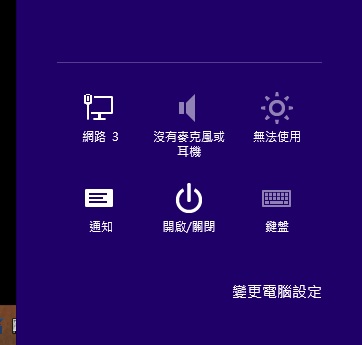






沒有留言:
張貼留言